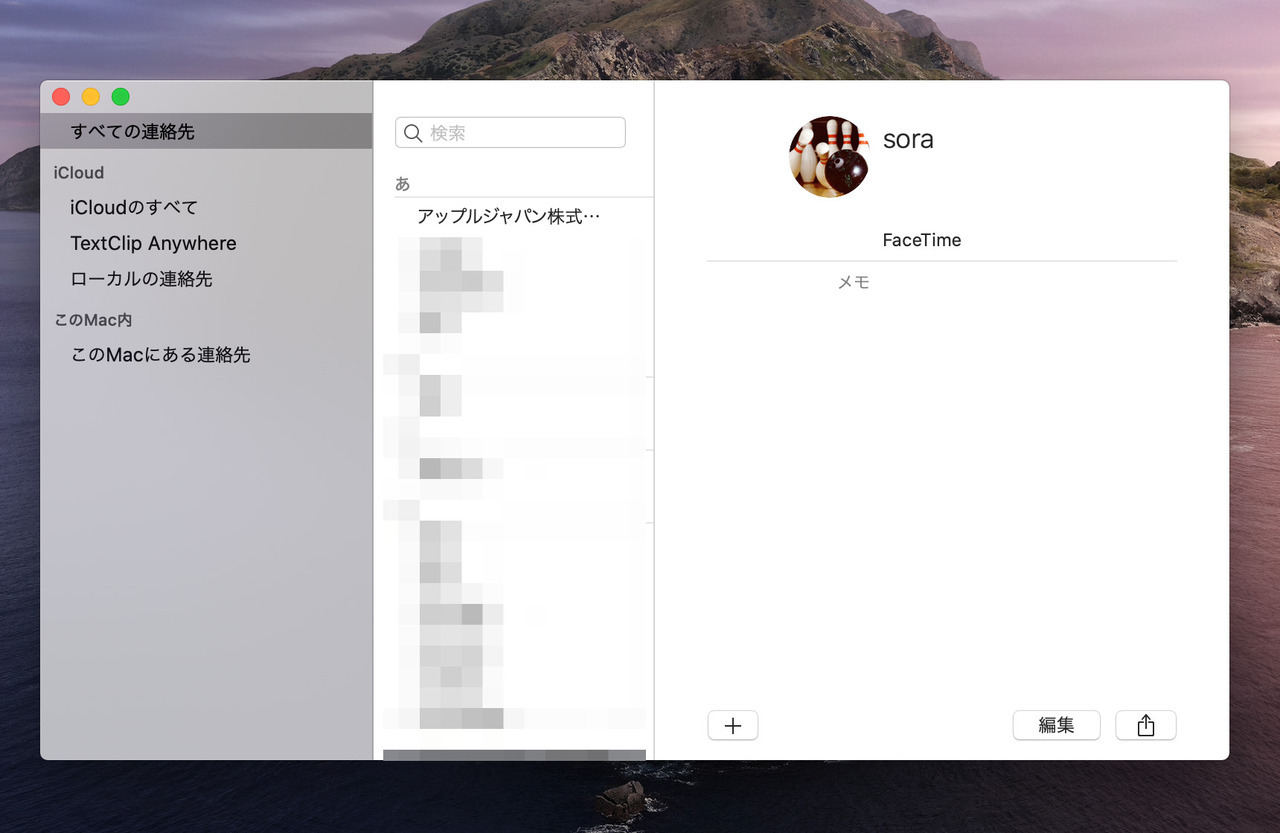
macOSの連絡先(Contacts)アプリは、iPhoneやiPadの連絡先アプリとデータを同期することができる便利なアプリです。
電話やメールを送信する際はiPhoneの連絡先アプリを活用し、macOSではその連絡先のデータを編集・管理しているという方も多いかもしれません。
以下macOSの連絡先アプリをキーボードを利用し効率良く使用する方法を説明します。
目次
連絡先アプリのキーボードショートカット
macOSの連絡先アプリのキーボードショートカットは以下の通りです。
- 新規カード: Command + N
- 新規グループ: Shift + Command + N
- 新規スマートグループ: Option + Command + N
- グループを表示/非表示: Command + 1
- 次のカードを表示: Command + ]
- 前のカードを表示: Command + [
- カードを新しいウィンドウで開く: Command + I
- カードを編集: Command + L
- 選択したカードを結合: Shift + Command + L
- 会社としてマーク: Command + \
- カスタムイメージを選択: Option + Command + I
- 保存: Command + S
- 読み込む: Command + O
- 印刷: Command + P
- 環境設定: Command + ,
ショートカットを忘れた場合、メニューを表示すれば確認可能です。
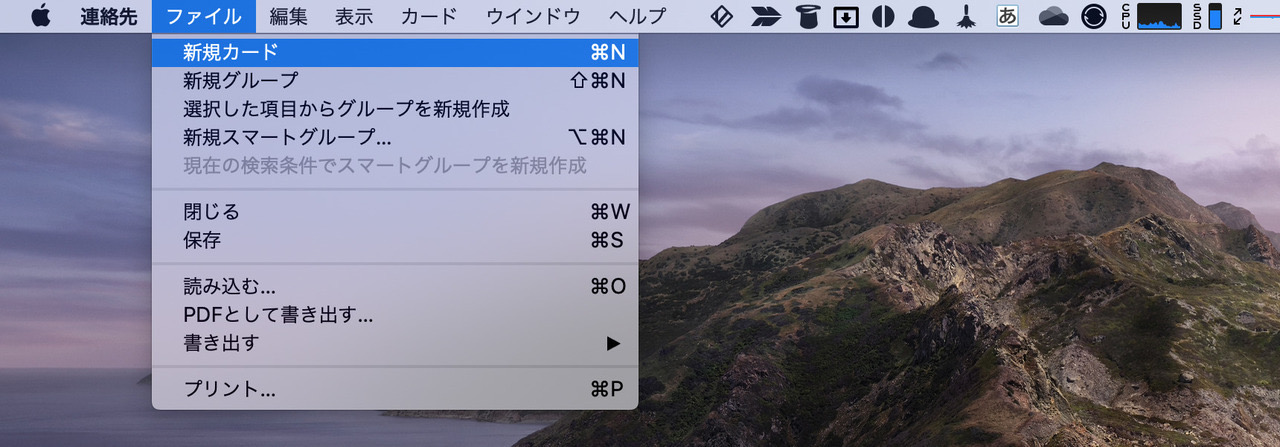
良く使う機能からキーボードショートカットを覚えていけば無理なく身につけることができそうです。








